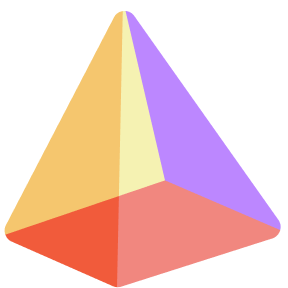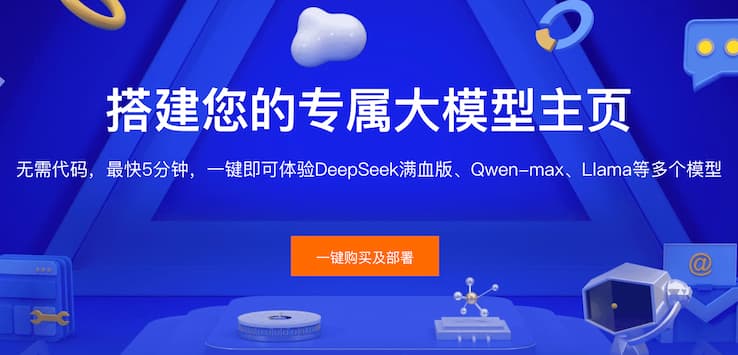Screenity
Screenity es una herramienta gratuita y de código abierto para grabar la pantalla y hacer anotaciones, que admite grabación en múltiples modos, anotación en tiempo real, editor de video integrado y almacenamiento local, ideal para creadores de contenido y educadores. ¡Experimenta una grabación de pantalla eficiente ahora!
Descripción detallada
Screenity - Plataforma de Herramienta de Grabación de Pantalla y Anotación Gratuita y de Código Abierto
¿Qué es Screenity?
Screenity es una plataforma de herramienta gratuita y de código abierto para grabar la pantalla y hacer anotaciones. Principalmente ayuda a los usuarios a grabar eficientemente páginas del navegador, escritorios de computadora y videos de cámara, mientras soporta la anotación y edición en tiempo real del contenido grabado. Los usuarios objetivo de Screenity son principalmente creadores de contenido, educadores, gerentes de producto, equipos de soporte al usuario e individuos u organizaciones que frecuentemente necesitan crear videos demostrativos o tutoriales. Esta plataforma permite a los usuarios completar la grabación de pantalla sin una configuración compleja y producir rápidamente contenido de video profesional.
¿Por qué elegir Screenity?
Los usuarios que eligen Screenity pueden disfrutar de una experiencia de grabación de pantalla fluida y fácil de usar, y de ricas características de anotación. A diferencia de la mayoría de las herramientas similares de grabación de pantalla, Screenity es completamente gratuita y de código abierto, sin limitaciones funcionales, y no requiere inicio de sesión para usar todas las características principales. Tiene ventajas significativas en la interfaz de usuario, integridad funcional y privacidad de datos. Durante la grabación, los usuarios no solo pueden añadir elementos como resaltados, flechas y descripciones de texto en tiempo real, sino también recortar el video o eliminar segmentos innecesarios después de la grabación, todo lo cual se puede completar localmente sin subir datos al servidor, haciéndolo más seguro y eficiente.
Características principales de Screenity
Grabación en múltiples modos: Pantalla, Página y Cámara
Los usuarios pueden elegir grabar toda la pantalla, una pestaña específica del navegador o imágenes de la cámara, satisfaciendo flexiblemente diversas necesidades en el trabajo diario y la comunicación.Anotación y marcado en tiempo real
Durante la grabación, los usuarios pueden añadir directamente marcas como resaltados, flechas, rectángulos, círculos y descripciones de texto en la pantalla para ayudar a explicar puntos clave, haciendo la demostración más instructiva.Editor de video integrado
Después de la grabación, los usuarios pueden recortar directamente el video, eliminar segmentos y ajustar el orden dentro de la plataforma sin necesidad de exportar a otro software complejo para la edición posterior.Almacenamiento local y protección de la privacidad
Todo el contenido de grabación y las operaciones de edición se completan localmente, sin necesidad de subir videos a la nube, asegurando efectivamente la privacidad y seguridad de los datos del usuario.Exportación con un clic en múltiples formatos
Soporta exportar videos en varios formatos comunes como MP4, WebM, GIF, PNG, y también soporta la subida con un clic a plataformas como Google Drive para facilitar el compartir y el respaldo.
¿Cómo empezar a usar Screenity?
Visita el sitio web oficial de Screenity
Abre tu navegador, ingresa screenity.io, y ve a la página principal de la plataforma.Instala la extensión de Chrome
Haz clic en el botón "Añadir a Chrome" en la página para añadir la extensión de Screenity a tu navegador.Empieza a grabar
Después de la instalación, haz clic en el ícono de Screenity en la esquina superior derecha del navegador, selecciona el modo de grabación (pantalla/pestaña/cámara), y haz clic en "Empezar a grabar" para comenzar.Añade anotaciones
Durante la grabación, haz clic en el botón de marca en la barra de herramientas para añadir resaltados, círculos o texto en tiempo real.Edita y exporta
Después de la grabación, salta automáticamente a la página de edición. Los usuarios pueden recortar el video u organizar segmentos, luego hacer clic en el botón de exportación para guardar el video localmente o subirlo a la nube.
Consejos para usar Screenity
Consejo 1: Usa atajos para mejorar la eficiencia
Screenity soporta varias operaciones con atajos, como la barra espaciadora para pausar/continuar la grabación, la tecla E para añadir resaltados, etc. Configurar adecuadamente los atajos puede hacer el proceso de grabación de pantalla y marcado más fluido.Consejo 2: Cierra pestañas no relacionadas antes de grabar
Para asegurar un contenido de grabación claro, se recomienda cerrar ventanas y notificaciones no relacionadas antes de empezar a grabar para evitar perturbaciones por ventanas emergentes.Consejo 3: Ajusta la calidad y la resolución
En la página de configuración, puedes ajustar manualmente la calidad y resolución del video para adaptarte a diferentes necesidades de red y presentación.
Preguntas frecuentes (FAQ) sobre Screenity
P: ¿Está disponible Screenity ahora?
R: Screenity está actualmente disponible para uso normal. Los usuarios pueden visitar directamente screenity.io o descargar e instalar la extensión oficial desde la Chrome Web Store, y seguir las instrucciones para empezar a grabar.
P: ¿Qué exactamente puede ayudarme a hacer Screenity?
R: Screenity puede ayudar a los usuarios a grabar videos tutoriales, demostraciones de producto, retroalimentación para solucionar problemas, instrucciones para colaboración remota, etc. Es especialmente adecuado para profesores creando cursos en línea, gerentes de producto grabando explicaciones de requisitos, e ingenieros de soporte respondiendo preguntas remotamente. También es adecuado para YouTubers, UP masters de Bilibili, y otros creadores de contenido para hacer varios videos tutoriales.
P: ¿Necesito pagar para usar Screenity?
R: Screenity es completamente gratuito y de código abierto, sin necesidad de pago. Todas las características principales se pueden usar sin restricciones, y actualmente no hay características o paquetes de pago.
P: ¿Cuándo se lanzó Screenity?
R: Screenity se lanzó por primera vez alrededor de 2021. Después de múltiples iteraciones y actualizaciones, optimizando continuamente funciones y experiencias, se ha convertido en una de las herramientas de grabación de pantalla gratuitas altamente elogiadas.
P: Comparado con Loom, ¿cuál es más adecuado para mí?
R: Screenity es gratuito, de código abierto, sin restricciones de cuenta, y con mayor privacidad; Loom enfatiza la colaboración en equipo y la gestión en la nube, con más ventajas en aplicaciones a nivel empresarial y compartir en equipo. Si valoras la seguridad de los datos locales y el uso sin barreras, Screenity es más adecuado para ti. Si tu empresa ya está acostumbrada a usar Loom para la circulación de videos en equipo y comentarios en la nube, puedes continuar usando Loom.
P: ¿Qué sistemas operativos y navegadores soporta Screenity?
R: Screenity principalmente soporta la versión de extensión del navegador Chrome, aplicable a Windows, Mac, Linux, y otros sistemas. Algunas características principales también se pueden acceder a través de la plataforma web, pero la experiencia del usuario es mejor con el plugin de Chrome.
P: ¿Los videos grabados se subirán a la nube?
R: No. Todos los videos se guardan localmente por defecto. Solo cuando los usuarios suben activamente a la nube (por ejemplo, Google Drive), la plataforma no sincronizará automáticamente los datos al servidor, asegurando la privacidad y seguridad.
Sitios relacionados
Comentarios
Dejar un comentario
Comparte tus pensamientos. Los campos marcados con * son obligatorios.